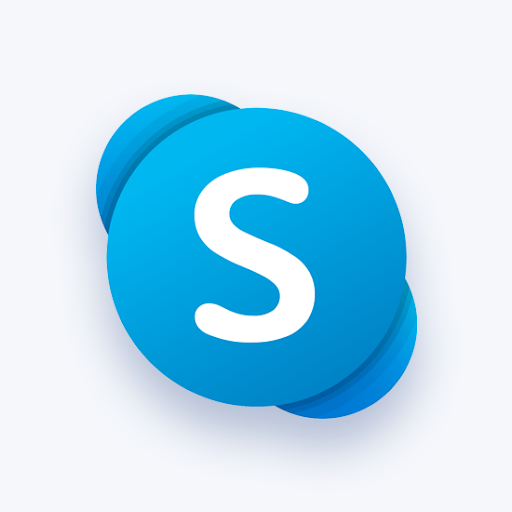Pri prehľadávaní internetu sa môžete stretnúť s rôznymi webovými stránkami, ktoré zobrazujú varovnú správu, ktorá vás o tom informuje Vaše pripojenie nie je súkromné. Toto nie je chyba sama o sebe, môžete ju však ľahko opraviť a pokračovať v prehliadaní, akoby sa nič nestalo.

Čo je to Vaše pripojenie nie je súkromná správa?
Toto varovné hlásenie sa zobrazuje v prehliadači Google Chrome, aby vám zabránilo v návšteve potenciálne nebezpečných webových stránok. Súvisí to s pripojením SSL (Secure Socket Layer) na webe alebo s certifikátom SSL. Dôverujeme stránkam so správnym šifrovaním SSL, aby boli vaše údaje v bezpečí. Nedostatok vhodných opatrení SSL môže znamenať, že navštevujete nespoľahlivý cieľ.
Prehliadač Google Chrome vám predvolene okamžite zablokuje prístup na potenciálne nebezpečné webové stránky, keď chýba ich certifikát SSL. Preto narazíte na Vaše pripojenie nie je súkromné chyba z času na čas.
Niektoré ďalšie dôvody, prečo sa varovanie môže zobraziť, zahŕňajú nasledujúce scenáre
- Certifikát SSL webu je prítomný, ale jeho platnosť už vypršala . Väčšina certifikátov SSL vydrží asi rok, čo znamená, že vlastníci webových stránok musia svoje certifikáty neustále obnovovať, aby bola zaistená vždy bezpečná webová stránka.
- Certifikát SSL je zle nakonfigurovaný . Aj keď má web aktívny certifikát SSL, môže byť zle nakonfigurovaný, čo vedie k zobrazeniu varovnej správy.
- Navštívite web, ktorý vytvorila nedôveryhodná organizácia . Aj keď má web SSL certifikát, väčšina moderných prehliadačov dokáže zistiť, či je web spoľahlivý alebo nie.
- Webové stránky zasahujú rôzne problémy s počítačom . Nesprávny čas a dátum, váš antivírus a ďalšie veci môžu spôsobiť, že sa táto varovná správa zobrazí.
Aj keď vo väčšine prípadov vyššie uvedený certifikát SSL spôsobuje chybu, existuje niekoľko vecí, ktoré môžete urobiť, aby ste ju sami opravili. Zostavili sme najlepšie metódy používané na opravu Vaše pripojenie nie je súkromné Keď sa pokúsite navštíviť stránku na internete, zobrazí sa správa.
Metóda 1. Znova načítajte stránku
Najzrejmejším riešením, ktoré by ste mali vyskúšať, je jednoducho obnoviť webovú stránku a zistiť, či varovná správa zmizne. V niektorých prípadoch sa chyba zobrazí, pretože váš prehliadač nedokázal odoslať správnu požiadavku na server SSL. Po obnovení sa zobrazí ďalšia šanca na overenie autenticity webu, ktorá umožní ľahký a bezpečný postup.
systému Windows sa nepodarilo pripojiť k službe oznamovacej udalosti systémových udalostí

Môžete použiť tlačidlo obnovenia na paneli nástrojov prehliadača Google Chrome alebo jednoducho stlačiť ikonu F5 kláves na klávesnici na obnovenie stránky v systéme Windows. Používatelia počítačov Mac sa môžu obnovovať stlačením klávesu ⌘ + Posun + R súčasne.
Metóda 2. Vymažte vyrovnávaciu pamäť, súbory cookie a históriu prehľadávača Google Chrome
Niekedy môže byť jednoduché vymazanie údajov o prehliadaní Vaše pripojenie nie je súkromné chyba. Môžete to urobiť podľa krokov uvedených nižšie.
- Otvorte prehliadač Google Chrome a potom kliknite na ikonu Viac ikona (zobrazená tromi bodkami usporiadanými zvisle) a umiestnite kurzor myši na Ďalšie nástroje . Tu kliknite na Vymazať údaje prehliadania .

- Uistite sa, že je časový rozsah nastavený na Vždy .
- Skontrolujte, či sú začiarknuté všetky tieto možnosti: Prehladavat historiu , Súbory cookie a ďalšie údaje o stránkach a Obrázky a súbory vo vyrovnávacej pamäti .
- Klikni na Zmazať dáta tlačidlo.

- Po dokončení procesu reštartujte prehliadač Google Chrome a skontrolujte, či sa správa pri používaní prehliadača stále zobrazuje.
Metóda 3. Prepnite do režimu inkognito
Pri používaní režimu inkognito zabudovaného do prehliadača Google Chrome prechádzate bez ukladania vyrovnávacej pamäte, súborov cookie alebo histórie prehliadača. To vám môže pomôcť vyhnúť sa získaniu Vaše pripojenie nie je súkromné varovná správa pri návšteve rôznych webových stránok.
Tu sú kroky, ktoré musíte podniknúť pri prehliadaní v režime inkognito.
- Otvorte prehliadač Google Chrome a potom kliknite na ikonu Viac ikona (zobrazená tromi bodkami usporiadanými zvisle).
- Klikni na Nové okno inkognito možnosť z kontextového menu. Zobrazí sa nové okno s informáciou, že prehliadate inkognito.

- Zadajte webovú stránku, ktorú chcete navštíviť, do panela s adresou a uvidíte, či k nej máte prístup bez zobrazenia varovnej správy.
Metóda 4. Skontrolujte správnosť času a dátumu v počítači

Prehliadač Google Chrome počíta s dátumom a časom vášho počítača, aby skontroloval platnosť certifikátu SSL webových stránok. Ak váš čas a dátum nie sú synchronizované, môže sa vyskytnúť nepravda Vaše pripojenie nie je súkromné varovné správy.
Opravte svoj čas a dátum v systéme Windows
- Otvorte aplikáciu Nastavenia pomocou Windows + I klávesová skratka. Môžete sa k tomu dostať aj z Štart ponuku kliknutím na ikonu ozubeného kolieska.
- Malo by sa otvoriť nové okno. Tu vyberte ikonu Čas a jazyk kartu, potom vyberte Dátum Čas z ponuky bočného panela.
- Otočte tieto dve možnosti na :
- Nastaviť čas automaticky
- Automaticky vyberte časové pásmo
- Ďalej vyberte Región a jazyk z rovnakého panelu. Pod Krajina alebo Región , vyberte miesto, na ktorom sa momentálne nachádzate. Automaticky sa tak správne nastaví váš čas a dátum, ak ste po vykonaní zmeny pripojení k internetu.
- Reštartujte počítač a skúste otvoriť Windows Store znova.
Opravte svoj čas a dátum v systéme Mac
- Klikni na Apple ponuka (zobrazená ako logo Apple v ľavom hornom rohu obrazovky) a vyberte Predvoľby systému .
- Kliknite na Dátum Čas .
- Uistite sa, že Nastaviť dátum a čas automaticky možnosť je začiarknutá.
- Vyberte správne časové pásmo a zatvorte okno.
Metóda 5. Dočasne vypnite antivírusový program (nebezpečné)

Je známe, že antivírusové aplikácie spôsobujú problémy v počítačoch rušením pripojení a podobne. Môžete ľahko otestovať, či váš antivírusový softvér spôsobuje Vaše pripojenie nie je súkromné varovná správa dočasným vypnutím.
prečo nefunguje môj jas
Upozorňujeme, že táto metóda sa neodporúča, pretože prehliadanie bez ochrany je nebezpečné. Pokračujte, iba ak viete o možných rizikách a máte zálohu systému, aby ste zabránili prípadnému poškodeniu.
- Kliknite pravým tlačidlom myši na prázdne miesto na paneli úloh a vyberte ikonu Správca úloh .
- Ak sa Správca úloh spustil v kompaktnom režime, kliknutím na ikonu rozšírite podrobnosti Podrobnosti režimu tlačidlo.
- Prepnite na ikonu Začiatok pomocou ponuky záhlavia umiestnenej v hornej časti okna.
- Vyhľadajte antivírusovú aplikáciu v zozname a vyberte ju jedným kliknutím.
- Klikni na Zakázať tlačidlo, ktoré je teraz viditeľné v pravom dolnom rohu okna. Toto zakáže spustenie aplikácie pri štarte zariadenia.
- Reštartujte počítač a pokúsiť sa navštíviť webovú stránku, ktorá zobrazila varovnú správu. Ak sa k nim dostanete bez problémov, vinníkom bol váš antivírus.
Metóda 6. Ručné pokračovanie v nebezpečnom pripojení (nebezpečné)
Dočasná, ale nebezpečná metóda, ako obísť toto varovanie, prebieha ručne aj napriek tomu, že webová stránka Google Chrome blokuje web.
Upozorňujeme, že táto metóda sa neodporúča, pretože prehliadanie bez ochrany je nebezpečné. Pokračujte, iba ak viete o možných rizikách a máte zálohu systému, aby ste zabránili prípadnému poškodeniu.
- Kliknite na ikonu Pokročilé na výstražnej stránke.

- Klikni na Prejsť na web (nebezpečné) odkaz.

- Mali by ste byť schopní navštíviť webovú stránku bez toho, aby ste narazili na rovnaké varovanie, kým sa relácia Google Chrome nereštartuje.
Metóda 7. Ignorovať chybu certifikátu SSL (nebezpečné)
Aby sa zabránilo Vaše pripojenie nie je súkromné varovania môžete do svojej skratky prehliadača Google Chrome pridať riadok, ktorý zabráni zobrazeniu stránky.
Upozorňujeme, že táto metóda sa neodporúča, pretože prehliadanie bez ochrany je nebezpečné. Pokračujte, iba ak viete o možných rizikách a máte zálohu systému, aby ste zabránili prípadnému poškodeniu.
- Kliknite pravým tlačidlom myši na ikonu Skratka prehliadača Google Chrome na pracovnej ploche.
- Kliknite Vlastnosti z kontextového menu.
- V Cieľ pole, pridať –Ignore-certificate-errors .
- Kliknite Ok . Mali by ste byť schopní navštíviť webové stránky bez zobrazenia stránky s varovaním.
Dúfame, že vám tento článok pomohol vyriešiť Vaše pripojenie nie je súkromné správa zobrazená v Google Chrome. Užívajte si nerušené prehliadanie internetu!